Netflix est devenu l'une des plateformes de streaming de télévision et de films les plus populaires aujourd'hui. Pour les sourds, les malentendants, les anglophones non natifs ou les personnes qui l'apprécient simplement, l'activation du sous-titrage peut être nécessaire pour profiter pleinement de votre expérience de visionnage. Heureusement, l'activation des sous-titres codés est assez simple, quel que soit l'appareil que vous utilisez pour accéder à Netflix.
Mobile (iOS/Android)
Votre application iOS ou Android Netflix fournit une capacité intégrée pour activer le sous-titrage assez facilement.
Vidéo du jour
Pendant la lecture, appuyez n'importe où sur l'écran pour accéder à la barre d'outils, puis appuyez sur le icône de dialogue.

Crédit d'image : Image reproduite avec l'aimable autorisation de Netflix
Appuyez sur pour sélectionner l'option de sous-titres souhaitée, puis appuyez sur D'ACCORD.
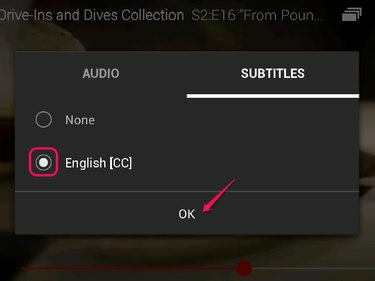
Crédit d'image : Image reproduite avec l'aimable autorisation de Netflix
Navigateur Web (PC)
Utiliser Netflix depuis votre navigateur Web? L'activation du sous-titrage est tout aussi simple.
Pendant la lecture, survolez le icône de dialogue dans la barre d'outils et cliquez pour sélectionner l'option de sous-titres souhaitée.

Crédit d'image : Image reproduite avec l'aimable autorisation de Netflix
Systèmes de jeu (PS4 / Xbox One)
Le sous-titrage codé peut également être facilement activé sur votre système de jeu préféré. L'application Netflix sur les dernières offres de Sony et de Microsoft inclut cette fonctionnalité.
- Pendant la lecture, appuyez sur vers le bas sur votre manette.
- Sélectionner Audio et sous-titres et appuyez sur Xsur PS4 ou appuyez sur UNEsur Xbox One.
- Utilisez le boutons directionnels pour sélectionner l'option de sous-titres souhaitée et appuyez sur Xsur PS4 ou appuyez sur UNEsur Xbox One confirmer.
Conseil
Ces instructions fonctionneront également pour les consoles PS3 et Xbox 360 d'ancienne génération.
Lecteurs Blu-ray, Smart TV et décodeurs
Vous pouvez également utiliser le sous-titrage sur votre téléviseur intelligent, votre lecteur Blu-ray connecté à Internet ou votre décodeur. Ces appareils incluent Samsung Smart TV, Roku, Apple TV et Google TV, entre autres. Bien qu'il existe des différences d'interface entre les appareils, ces étapes devraient vous permettre d'activer les sous-titres sur la plupart des appareils.
Conseil
Selon le modèle de votre appareil, vous devrez peut-être sélectionner les paramètres de sous-titres avant la lecture ou pendant la lecture. Certains modèles peuvent prendre en charge les deux méthodes.
Avant la lecture
- Lancez l'application Netflix sur votre appareil.
- Sélectionnez le film ou l'émission télévisée de votre choix.
- Entrez dans le panneau d'options et sélectionnez Audio et sous-titres.
- Mettez en surbrillance et sélectionnez l'option de sous-titres souhaitée.
- Revenez à l'écran principal du film ou de l'émission télévisée que vous avez sélectionné.
- presse Jouer.
Pendant la lecture
- Pendant la lecture, appuyez sur la flèche vers le bas sur votre télécommande.
- Sélectionner Audio et sous-titres parmi les options.
- Sélectionnez l'option de sous-titres souhaitée.




